Создать онлайн коллаж из фотографий бесплатно: Сделай Коллаж Онлайн – 100% Бесплатно
Как создать бесплатный фотоколлаж | от SoftwareReview | Лучшее программное обеспечение для ПК и Mac
Ваш лучший друг собирается переехать в другой город для учебы, и поэтому вы сочли нужным поприветствовать его наилучшим образом, подарив ему особый подарок: коллаж, содержащий все фотографии хорошее время, проведенное вместе. Что сказать? У тебя была очень хорошая идея! Пока вы здесь, как насчет того, чтобы я дал вам несколько «советов» по , как создать бесплатный фотоколлаж ? Если вы потратите несколько минут своего драгоценного свободного времени, я покажу вам работу некоторых программ для ПК и некоторых онлайн-сервисов, которые позволяют создавать фантастические фотоколлажи простым, быстрым и, прежде всего, бесплатным способом.
Как сказать? Хотели бы вы делать фотоколлажи и со своих мобильных устройств? Нет проблем: вы можете взглянуть на список приложений для Android, iOS и Windows 10 Mobile, который вы найдете в последней части руководства. Даже если вы не считаете себя именно специалистом по технологиям и, в данном случае с фотомонтажами, можете быть уверены, что, если будете четко следовать моим советам, у вас не возникнет ни малейших проблем с завершением своего «дела» сегодня.
Итак, вы уже на «командных пунктах», готовы начать? Идеальный! Устройтесь поудобнее, попробуйте различные решения, перечисленные ниже, и в конце чтения выберите, какое из них использовать для создания ваших фантастических фотоколлажей. Желаю вам приятного чтения и приятного времяпрепровождения!
Связанное руководство: как редактировать фотографии бесплатно
100% бесплатная программа, позволяющая создавать потрясающие фотоколлажи. Вы можете скачать его с официальной страницы Free Photo Collage Creator .
После установки на компьютер вы увидите следующий домашний экран:
Теперь вы можете приступить к созданию своего первого фотоколлажа, нажав на центр программы. Он попросит вас выбрать ФОНОВОЕ ИЗОБРАЖЕНИЕ для вашего коллажа.
После этого вы установите фоновое изображение, вам просто нужно нажать ДОБАВИТЬ ФОТО В КОЛЛАЖ, чтобы начать добавлять все фотографии, которые вы хотите:
Как только коллаж будет таким, как вы хотите, нажмите СОХРАНИТЬ КОЛЛАЖ КАК… и вы сможете сохранить коллаж в формате PNG на свой компьютер (готовый к печати в самом высоком разрешении):
Collagerator — бесплатная программа, которая позволяет создавать коллажи, используя удобные шаблоны, которые можно использовать при необходимости. Его работа действительно проста. Даже те, кто, как и вы, не считает себя компьютерным специалистом, могут использовать его без проблем.
Его работа действительно проста. Даже те, кто, как и вы, не считает себя компьютерным специалистом, могут использовать его без проблем.
Чтобы скачать Collagerator на свой компьютер, сначала зайдите на официальный сайт программы и нажмите на кнопку Download Collagerator. Затем откройте пакет установки программного обеспечения (файл в формате
Чтобы сделать коллаж с помощью Collagerator, нажмите на кнопку New Collage в начальном окне программы и выберите одну из множества моделей среди доступных. Затем загрузите фотографии, которые хотите вставить в коллаж, нажав на символ ( + ), расположенные вверху справа, и переместите их в ячейки в том порядке, в котором вы предпочитаете. Когда закончите, сохраните коллаж, щелкнув пункт Сохранить как в меню Файл .
Затем загрузите фотографии, которые хотите вставить в коллаж, нажав на символ ( + ), расположенные вверху справа, и переместите их в ячейки в том порядке, в котором вы предпочитаете. Когда закончите, сохраните коллаж, щелкнув пункт Сохранить как в меню Файл .
Еще одна программа, которую вы можете использовать для создания бесплатного фотоколлажа, — это Shape Collage , бесплатное программное обеспечение для Windows, macOS и Linux, которое позволяет вам смешивать фотографии и создавать впечатляющие коллажи в несколько кликов, свободно выбирая, какой из них . форму, чтобы придать ему, какой фон использовать и многое другое.
Прежде чем объяснять работу Shape Collage, хочу сказать вам, что программа может использоваться только в личных целях, она не позволяет свободно изменять изображения в коллаже и ставит водяной знак на ваши работы. Чтобы устранить все эти ограничения, вы должны приобрести его версию Pro, которая стоит 40 долларов.
Чтобы сделать коллажи с помощью Shape Collage , сначала подключитесь к веб-сайту программы и нажмите на элемент Download , расположенный под названием используемой вами операционной системы (например, Windows), чтобы загрузить программу на свой компьютер.
По завершении загрузки откройте двойным щелчком по нему только что загруженный установочный файл (файл в формате .exe ) и в открывшемся окне нажмите кнопку OK (убедившись, что язык установлен итальянский), затем нажмите на кнопку Next , примите условия использования программы, нажав на кнопку Accept и затем нажмите на кнопки Next , Install и Finish для завершения процедуры установки и запуска программы. Если, с другой стороны, вы используете Mac, все, что вам нужно сделать, это открыть dmg пакет, который вы только что загрузили, и перетащите значок программы в папку Applications .
После запуска программы на вашем компьютере вам просто нужно перейти в папку, где хранятся изображения, которые вы хотите использовать для создания коллажа, выбрать их мышью, а затем перетащить их, удерживая нажатой кнопку, влево часть главного окна Shape Collage (под фото ). Затем поставьте галочку рядом с пунктом, относящимся к фигуре, которую вы хотите сделать коллажем: Rectangle , для прямоугольного; Heart , для тех, кто в сердце; Круг , для круглого; Текст , чтобы он принял форму текста, введенного в поле рядом с ним, и так далее.

В этот момент щелкните вкладку Внешний вид и выберите цвет фона (щелкнув белый прямоугольник) или изображение (щелкнув Фото), которое вы хотите использовать для своего коллажа. Затем используйте поле Граница , чтобы выбрать цвет и размер границы, которые будут применяться к каждой фотографии вашего коллажа, и, наконец, нажмите на Создать кнопку для создания работы. Если вы удовлетворены результатом, щелкните пункт Сохранить коллаж как … в меню Файл , чтобы сохранить свою работу в выбранном вами формате и папке.
Если вы не хотите «заливать» свой компьютер загрузкой программ для создания коллажей, положитесь на Canva , очень известный веб-сервис (также доступный в виде приложения для Android и iOS), благодаря которому он возможно создание нескольких графических работ (включая визитки и флаеры) после создания бесплатной учетной записи.
Прежде чем объяснять, как это работает, я хочу сказать вам, что некоторые графические изображения и шаблоны в Canva можно использовать за плату (обычно 1 доллар США каждый). Однако вы можете быть уверены: есть много элементов, которые можно использовать бесплатно, особенно это касается создания фотоколлажей.
Однако вы можете быть уверены: есть много элементов, которые можно использовать бесплатно, особенно это касается создания фотоколлажей.
Для создания фотоколлажей с помощью Canva , подключившись сначала к своей главной странице, нажмите на один из вариантов, расположенных в поле Впервые на Canva? Подписаться! , чтобы указать цель, для которой вы собираетесь использовать услугу, а затем выполнить фактическую регистрацию, используя свой адрес электронной почты или учетную запись Facebook или Google (просто нажмите на соответствующие кнопки и заполните регистрационную форму, следуя инструкциям, которые появляются на экран).
После регистрации нажмите зеленую кнопку Создать проект (вверху слева), а затем выберите параметр Photo Collage . В новой вкладке, которая откроется в браузере, выберите один из множества шаблонов Canva из тех, что доступны в разделе Canva Layout , и замените образцы фотографий на те, которые вы собираетесь использовать для своего персонализированного коллажа.
Чтобы загрузить свои фотографии в Canva, нажмите кнопку Uploads слева (со стрелкой вверх), нажмите зеленую кнопку Загрузить изображения и загрузите те, которые хотите вставить в коллаж. Теперь вам просто нужно перетащить каждую фотографию в коллаж простым перетаскиванием. И вуаля! Вы только что создали бесплатный коллаж с помощью Canva!
При желании теперь вы можете настроить коллаж, изменив его фон или вставив дополнительную графику. Вы можете выполнить эти операции, нажав на одну из кнопок, отображаемых слева: Elements , чтобы вставить в коллаж линии, рамки, фигуры, иллюстрации, значки и т. д.; Text , чтобы добавить текст или Background , чтобы изменить цвет фона. Когда закончите, сохраните коллаж, нажав на расположенную вверху кнопку
Если вы ищете решение для создания оригинальных и, в некотором смысле, забавных коллажей, Loupe Collage — это онлайн-сервис, который может вам подойти.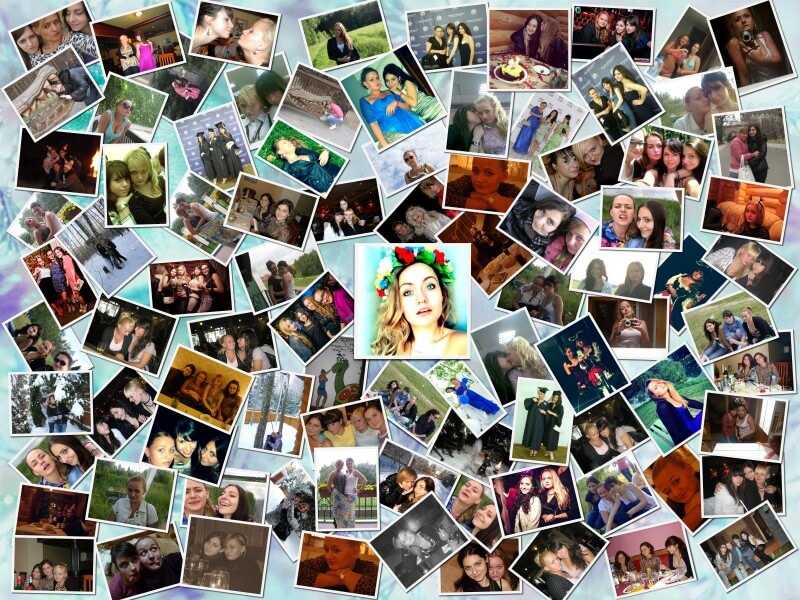 Фактически, Loupe Collage позволяет создавать бесплатные фотоколлажи с использованием форм, символов, букв, цифр и так далее и тому подобное. Однако, к сожалению, бесплатная версия сервиса имеет некоторые ограничения: она позволяет загружать изображения только в низком разрешении, а работы помечаются водяным знаком. Чтобы снять эти ограничения, вам необходимо подписаться на Loupe Collage Pro, стоимость которого составляет 5 долларов в месяц.
Фактически, Loupe Collage позволяет создавать бесплатные фотоколлажи с использованием форм, символов, букв, цифр и так далее и тому подобное. Однако, к сожалению, бесплатная версия сервиса имеет некоторые ограничения: она позволяет загружать изображения только в низком разрешении, а работы помечаются водяным знаком. Чтобы снять эти ограничения, вам необходимо подписаться на Loupe Collage Pro, стоимость которого составляет 5 долларов в месяц.
Чтобы сделать фотоколлажи с помощью Loupe Collage, подключившись сначала к его главной странице, нажмите кнопку Добавить фотографии и загрузите фотографии, которые вы собираетесь использовать для своего коллажа: вы можете взять их прямо с вашего ПК, нажав кнопку Загрузить или, как вариант, из облачных хранилищ, из социальных сетей или из Интернета, нажав на соответствующие кнопки.
После загрузки выбранных изображений нажмите кнопку Готово (внизу справа). Затем нажмите на Shapes и выберите форму, которая вам больше всего нравится для вашего коллажа. Нажав на кнопку Text , вы можете сделать свой коллаж в форме написанного текста, а нажав на кнопку Draw , вы можете нарисовать от руки форму, чтобы придать коллажу. Если, с другой стороны, вам нравится использовать немного более «классические» решения, нажмите кнопку Rectangle , чтобы коллаж принял классическую мозаичную форму. Выбор ваш.
Нажав на кнопку Text , вы можете сделать свой коллаж в форме написанного текста, а нажав на кнопку Draw , вы можете нарисовать от руки форму, чтобы придать коллажу. Если, с другой стороны, вам нравится использовать немного более «классические» решения, нажмите кнопку Rectangle , чтобы коллаж принял классическую мозаичную форму. Выбор ваш.
После выбора формы коллажа используйте инструменты, расположенные слева, чтобы изменить внешний вид коллажа: Размер , чтобы увеличить или уменьшить размер фотографий, составляющих коллаж; Фон , чтобы изменить фон; Border , для изменения толщины и цвета краев фотографий; Вращение , чтобы изменить его ориентацию; Shadow , чтобы применить эффект тени, или Reset Settings , чтобы восстановить настройки LoupeCollage по умолчанию.
Когда вы, наконец, закончите свою работу, нажмите зеленую кнопку Сохранить (вверху справа), присвойте своей работе название, написав его в строке Название введите описание в текстовое поле Описание и нажмите кнопку Сохранить еще раз. На открывшейся в браузере веб-странице нажмите кнопку Загрузить , а затем пункт Низкое разрешение . Кроме того, вы можете поделиться своим коллажем с другими пользователями, выбрав один из доступных вариантов обмена.
На открывшейся в браузере веб-странице нажмите кнопку Загрузить , а затем пункт Низкое разрешение . Кроме того, вы можете поделиться своим коллажем с другими пользователями, выбрав один из доступных вариантов обмена.
Вы ищете решения для создания коллажей на ходу? Тогда ознакомьтесь со следующим списком из бесплатные приложения для создания фотоколлажей . Я уверен, что вы сможете найти того, кто сделает это за вас.
- Pic Collage (Android/iOS/Windows 10 Mobile): это приложение имеет довольно минималистичный интерфейс, что делает его простым в использовании. Он позволяет создавать фотоколлажи бесплатно, но ставит на них водяной знак: чтобы удалить водяной знак и (не слишком навязчивые) рекламные баннеры, вам нужно совершить покупки в приложении, начиная с 0,89 евро за единицу.
- Макет из Instagram (Android/iOS): как нетрудно догадаться по названию, это приложение разработано Instagram и позволяет создавать очень минималистичные и в то же время элегантные коллажи в несколько нажатий.


